Solid Works信息提取用户操作手册及配置说明
SOLIDWORKS 2020 用户指南说明书

新增功能SOLIDWORKS 2020/Visualize内容法律声明 (11)1欢迎使用SOLIDWORKS2020 (14)主要增强功能 (15)新增功能视频 (16)性能改进 (17)SPR修复 (18)详情 (19)2用户界面 (20)标注 (20)使用鼠标绘制标注 (22)导出多个标注 (22)标注预览 (22)CommandManager菜单的更改 (23)以不同语言显示特征名称 (23)将多个连续特征拖动到文件夹中 (24)用于工具栏的增强型大型工具提示 (24)文件类型列表 (25)搜索材料 (25)触摸模式 (25)故障排除增强功能 (26)更新的帮助菜单 (27)查看最近文件 (27)“欢迎”对话框 (28)3SOLIDWORKS基础知识 (29)3D打印 (29)检查3D打印机大小 (29)3MF导出的切片数据 (30)打开文档 (32)改善从早前版本打开和保存文件时的性能 (32)从文件资源管理器或PDM库视图打开模式 (32)简化的打开选项 (33)应用程序编程接口 (33)系统选项和文档属性更改 (34)保存副本时关闭文档 (35)选择集 (36)将选择添加到选择集 (36)更新选择集中的实体 (36)指定视图方向的上方向轴 (36)4安装 (38)改进的安装管理程序下载性能 (38)安装3DEXPERIENCE Marketplace附加 (38)安装3DEXPERIENCE插件 (39)安装SOLIDWORKS PCB Viewer (39)在不安装Toolbox数据的情况下安装Toolbox软件 (40)SOLIDWORKS文件实用程序替换SOLIDWORKS Explorer (40)测试推送部署的设置 (40)5管理 (42)使用SolidNetWork许可选择SOLIDWORKS Simulation许可 (42)SOLIDWORKS CEF子流程 (43)SOLIDWORKS Rx支持SOLIDWORKS Composer和SOLIDWORKS Electrical (43)指定支持信息 (44)6装配体 (45)封套发布程序 (45)为子装配体创建封套 (46)查看封套 (47)封套发布程序PropertyManager (47)柔性零部件 (48)添加柔性零部件 (49)编辑柔性零部件的外部参考 (51)激活柔性零部件PropertyManager (51)配合 (52)宽度配合的反转对齐 (52)“快速配合”上下文工具栏 (52)阵列 (53)具有可变实例的零部件阵列 (53)镜向零部件PropertyManager (55)阵列驱动的零部件阵列 (59)大型设计审阅 (61)在大型设计审阅模式下创建和编辑零部件阵列 (61)在大型设计审阅中创建参考几何图形的配合 (62)爆炸视图 (63)爆炸视图中的自动调整零部件间距 (63)重复使用多实体零件爆炸 (64)外部参考选项 (65)隔离干涉 (65)修改Toolbox零部件的配置 (66)装配体的性能改进 (66)使用配置子集另存为副本 (66)7SOLIDWORKS CAM (67)自定义设置 (67)探测例程 (67)薄片切割 (68)锥形多点螺纹工具 (68)通用支柱生成器 (68)8SOLIDWORKS Composer (69)SOLIDWORKS Composer (69)360度捕获 (69)注解的基本附加类型 (69)BOM ID标注 (69)标注的指数形状 (70)从SOLIDWORKS文件导入外观 (70)从SOLIDWORKS文件导入爆炸视图、已保存视图和已命名视图 (70)线性箭头的嵌入文本 (70)动画库模板的只读模式增强功能 (70)支持MP4动画格式 (71)断开外部装配体链接之前的警告消息 (71)SOLIDWORKS Composer Sync (71)从SOLIDWORKS文件导入外观 (71)从SOLIDWORKS文件导入爆炸视图、已保存视图和已命名视图 (71)9出详图和工程图 (72)工程图图纸和视图的自定义比例 (72)为工程图图纸设置自定义比例 (72)为工程图视图设置自定义比例 (73)修改可用比例列表 (74)链尺寸 (74)交替位置视图 (76)出详图模式 (78)在“出详图”模式下打开工程图 (79)工程图中的渲染管道 (80)孔标注 (80)在剖面视图中添加孔标注 (80)将“全部大写”应用于尺寸和孔标注 (81)注解 (82)标识注解 (82)图纸格式上的符号 (82)装饰螺纹线 (82)为非异型孔向导孔添加标注 (82)为外部螺纹线添加标注 (83)简化标注 (84)为工程图创建标注 (85)设计库 (85)尺寸标注 (86)标注基准目标尺寸 (86)缩短的尺寸 (86)默认情况下将子视图链接到父视图 (87)保存新工程图的位置 (87)工程图性能改进 (87)10eDrawings (88)虚拟现实 (88)品质 (91)3DEXPERIENCE Marketplace中的制造模型|Make (92)支持配置特定$PRPSHEET属性 (92)3D视图中的文本比例 (93)SOLIDWORKS工程图支持 (93)eDrawings性能 (93)11SOLIDWORKS Electrical (94)引线 (94)文本引线 (95)块引线 (96)引线样式管理器 (97)最小折弯半径和折弯系数 (98)工程查看程序 (98)重新导入电线、电缆和线束的电气数据 (100)行和列的报告增强功能 (100)报告中的行高 (100)报告中的行号列 (101)用户权限管理器 (101)存档环境 (101)特征网格 (102)用户配置文件自定义 (102)12SOLIDWORKS Flow Simulation (103)海拔 (103)风扇降额 (103)公式依赖关系中的逻辑表达式 (104)13SOLIDWORKS3D Interconnect (105)导入DXF和DWG文件 (105)导入IFC文件 (105)将CAD文件插入到活动的SOLIDWORKS文件 (106)14SOLIDWORKS Manage (107)流程管理增强功能 (108)添加相关记录 (108)创建子流程 (108)项目管理增强功能 (109)项目甘特图 (109)能力和要求仪表板 (109)看板查阅器和完整Web客户端 (110)任务模板 (111)与Microsoft Outlook集成 (111)对象注释 (111)添加对象注释 (112)查看对象注释 (112)向流程阶段添加条件 (112)BOM编辑 (112)“PDM选项”选项卡 (113)编辑项目任务主题 (114)BOM比较工具的导出功能 (114)移至流程 (115)自定义过程 (115)在工作流程设计器中查看隐藏控件 (115)非活动配置零件编号 (115)记录的主要用户界面控件 (115)自定义受影响项目列表 (115)流程任务分派控件 (116)复制BOM的手动数量 (116)15SOLIDWORKS MBD (117)注解文件夹 (117)3D PMI比较 (118)DimXpert (118)注解名称格式 (118)管道螺纹和复合孔 (119)16模型显示 (120)几何体比较 (120)比较几何体 (120)实体比较PropertyManager (122)17零件和特征 (124)图形网格和网格BREP实体 (124)添加坐标轴、参考轴和参考基准面 (124)抽取图形网格实体 (126)扩展了对以下特征中网格BREP实体的支持 (132)孔 (133)定义孔直至端部的深度或直至肩部的深度 (133)异型孔向导 (133)修复圆角和倒角的缺失参考 (134)曲面 (136)创建不带故障面的等距曲面 (136)指定加厚方向 (138)18SOLIDWORKS PCB (142)重复标号 (142)与SOLIDWORKS PDM集成 (142)SOLIDWORKS PCB中的刚性-柔性支持 (143)19SOLIDWORKS PDM (144)定义子参考状态条件 (144)搜索用户界面 (145)可自定义变量-新变量列表对话框 (146)使用快速搜索 (147)SOLIDWORKS PDM性能改进 (148)改善浏览性能 (148)SOLIDWORKS PDM插件的性能改进 (148)Web2增强功能 (149)Web2中的“材料明细表”选项卡 (149)历史记录选项卡 (152)要在Web2中下载的文件列表 (152)在搜索中使用AND、OR和NOT运算符 (154)在多个变量中搜索 (157)创建搜索卡以在多个变量中搜索 (158)可调整大小的对话框 (159)从Windows资源管理器注销 (159)对搜索结果中的列重新排序 (159)在打印任务中缩放纸张大小 (159)过渡文件时警告用户 (160)20SOLIDWORKS Plastics (161)冷却液输入边界条件 (161)从变形形状生成实体 (161)域节点 (162)增强的实体网格(自动)工作流程 (162)简化的网格创建 (162)流体、保压和冷却分析的增强功能 (163)基于几何体的边界条件 (163)旧Plastics仿真算例 (164)材料库更新 (164)3D ContentCentral中的塑料材料数据库 (166)Plastics教程 (167)算例创建和管理 (167)虚拟模具设计 (167)21线路设计 (169)平展线路中的3D线路更改 (169)电气覆盖层的颜色 (169)接头块 (170)创建多个连接点 (170)平展线路的长度引线 (171)制造样式平展线路 (171)电缆和电线的质量和密度 (172)最小折弯半径 (172)管道工程图 (173)重新导入电气数据 (173)显示/隐藏平展线路项目 (173)不带零部件的接头 (174)透明覆盖层 (175)22钣金 (176)转换到钣金 (176)薄片和槽口 (176)23SOLIDWORKS Simulation (177)折叠仿真树文件夹 (177)用于销钉和螺栓的分布式耦合 (178)草稿和高品质网格定义 (180)非线性算例的自由几何体力 (181)结果和模型文件之间的链接 (182)修复已损坏的算例 (183)Simulation Evaluator (183)仿真性能改进 (183)中侧节点处的应力平均值 (184)横梁的热载荷 (184)24草图绘制 (187)应用扭转连续性关系 (187)草图中的基准尺寸和链尺寸 (189)将2D DXF或DWG文件导入为参考草图 (189)超级修改工具 (189)侧影轮廓实体 (191)创建侧影轮廓实体 (192)侧影轮廓实体PropertyManager (193)25SOLIDWORKS Visualize (194)AMD ProRender集成 (194)AxF测量材料 (194)AR和VR的glTF导出 (195)IES光源轮廓 (195)查找IES光源轮廓 (195)向场景中添加IES轮廓光源 (195)内联渲染 (196)实例化 (197)MDL支持 (197)NVIDIA RTX支持 (198)高分辨率显示的缩放 (198)SOLIDWORKS PDM集成 (198)26结构系统和焊件 (200)基于点创建主构件的选项 (200)指定构件轮廓 (201)根据点和长度创建主构件 (201)在点之间创建主构件 (202)根据成形到点创建主构件 (202)根据方向创建主构件 (203)创建弯横梁和合并相切构件 (204)分割构件 (204)阵列和镜向支持 (206)创建结构系统特征的线性阵列 (206)将结构系统特征添加到现有特征 (208)构件和边角剪裁增强功能 (209)焊件和结构系统特征的切割清单属性 (210)法律声明©1995-2019,Dassault Systemes SolidWorks Corporation属于Dassault Systèmes SE公司,该公司位于175Wyman Street,Waltham,Mass.02451USA。
solidwrks使用技巧

solidwrks使用技巧
竭诚为您解决CAD/CAE/CAM方面的问题!
QQ1: QQ2:
1. 将文件由资源管理器拖动和放置到SolidWorks窗口中,如此您可以同时打开多个SolidWorks文件。
2. 在FeatureManager设计树中选择设置,您可以将某零件上特定的设置拖动放置到一个装配体中。
3. 选择菜单上的工具/自定义/命令,您可以增加或消除工具栏的图标按钮。
4. 您可以选择菜单上的工具/干涉检查来确保装配体中的零部件之间不发生交叉干涉。
5. 在菜单中的工具/选项/文件属性/颜色上,选择上色然后单击高级按钮您能够使零件生成透明度的效果。
6. 若要改变特征名称可以在特征名称上慢按鼠标两次,并且键入新的名称。
7. 您可以使用菜单上的视图来切换基准面、基准轴以及原点的显示或关闭。
8. 选择菜单上的工具/自定义中的键盘设定,您可以建立最常用命令的快捷件。
9. 选择菜单上的工具/草图绘制工具/修改选项,或在草图关系工具栏上选择相符的工具栏按钮,您可以移动、旋转、或缩放整个草图。
10. 使用菜单上的视图/显示/剖面视图,您可以在模型上生成一个剖面视图。
solidworks使用手册
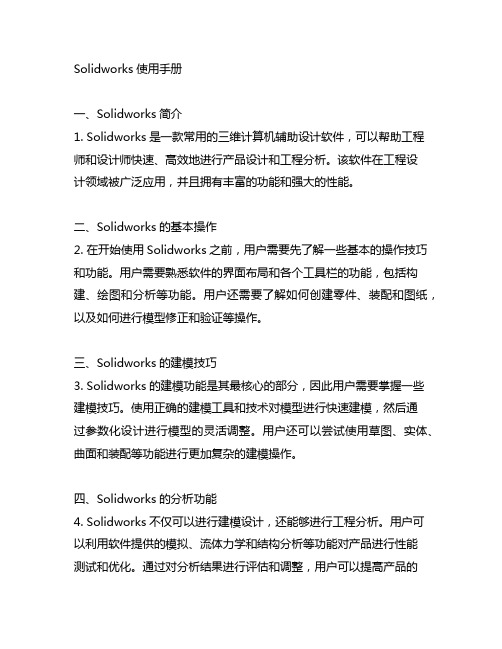
Solidworks使用手册一、Solidworks简介1. Solidworks是一款常用的三维计算机辅助设计软件,可以帮助工程师和设计师快速、高效地进行产品设计和工程分析。
该软件在工程设计领域被广泛应用,并且拥有丰富的功能和强大的性能。
二、Solidworks的基本操作2. 在开始使用Solidworks之前,用户需要先了解一些基本的操作技巧和功能。
用户需要熟悉软件的界面布局和各个工具栏的功能,包括构建、绘图和分析等功能。
用户还需要了解如何创建零件、装配和图纸,以及如何进行模型修正和验证等操作。
三、Solidworks的建模技巧3. Solidworks的建模功能是其最核心的部分,因此用户需要掌握一些建模技巧。
使用正确的建模工具和技术对模型进行快速建模,然后通过参数化设计进行模型的灵活调整。
用户还可以尝试使用草图、实体、曲面和装配等功能进行更加复杂的建模操作。
四、Solidworks的分析功能4. Solidworks不仅可以进行建模设计,还能够进行工程分析。
用户可以利用软件提供的模拟、流体力学和结构分析等功能对产品进行性能测试和优化。
通过对分析结果进行评估和调整,用户可以提高产品的设计质量和性能。
五、Solidworks的图形表达5. 在使用Solidworks进行建模和分析之后,用户需要进行图形表达和文档输出。
软件提供了丰富的绘图和注释工具,用户可以根据需要制作详细的工程图、剖面图和装配图,并且支持各种文件格式的导出和打印。
六、Solidworks的进阶应用6. 对于熟练掌握Solidworks基本操作的用户来说,他们还可以尝试一些高级的应用技巧。
使用宏进行自动化设计,利用云评台进行协作设计和数据管理,以及运用Solidworks API进行二次开发等。
七、Solidworks的学习资源7. 为帮助用户更好地学习和应用Solidworks,软件冠方提供了丰富的学习资源,包括培训课程、视瓶教程和上线交流社区。
soildworks的功能配置
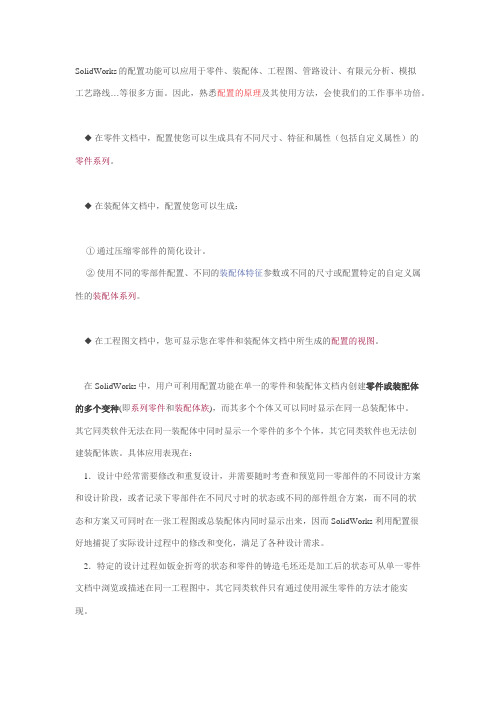
SolidWorks的配置功能可以应用于零件、装配体、工程图、管路设计、有限元分析、模拟工艺路线…等很多方面。
因此,熟悉配置的原理及其使用方法,会使我们的工作事半功倍。
◆在零件文档中,配置使您可以生成具有不同尺寸、特征和属性(包括自定义属性)的零件系列。
◆在装配体文档中,配置使您可以生成:①通过压缩零部件的简化设计。
②使用不同的零部件配置、不同的装配体特征参数或不同的尺寸或配置特定的自定义属性的装配体系列。
◆在工程图文档中,您可显示您在零件和装配体文档中所生成的配置的视图。
在SolidWorks中,用户可利用配置功能在单一的零件和装配体文档内创建零件或装配体的多个变种(即系列零件和装配体族),而其多个个体又可以同时显示在同一总装配体中。
其它同类软件无法在同一装配体中同时显示一个零件的多个个体,其它同类软件也无法创建装配体族。
具体应用表现在:1.设计中经常需要修改和重复设计,并需要随时考查和预览同一零部件的不同设计方案和设计阶段,或者记录下零部件在不同尺寸时的状态或不同的部件组合方案,而不同的状态和方案又可同时在一张工程图或总装配体内同时显示出来,因而SolidWorks 利用配置很好地捕捉了实际设计过程中的修改和变化,满足了各种设计需求。
2.特定的设计过程如钣金折弯的状态和零件的铸造毛坯还是加工后的状态可从单一零件文档中浏览或描述在同一工程图中,其它同类软件只有通过使用派生零件的方法才能实现。
3.图形显示和性能方面,利用配置功能SolidWorks 可通过隐藏/显示和压缩等手段实现同一部件的不同个体显示在同一总装配体中,而其它同类软件是无法做到的,即在其它同类软件的装配体内,一个部件的所有实例必须是相同的。
这将大大降低显示性能。
4.配置提供了便于创新的结构化平台,帮助工程师扩充功能达到了新的高度。
SolidWorks 的管道设计模块就是利用配置管理的功能,工程师只要通过简单的拖拉操作即可实现自动找出与已有管接头尺寸完全配合的管道规格,而无须事先指定相应尺寸规格的管道,也正是基于配置;SolidWorks 方便地实现了有孔时自动从标准件库中找到合适尺寸的螺栓与之配合,同时又找到相应规格的螺母和垫圈与螺栓配合;SolidWorks 之模具模块也是利用了配置来管理其模架库;SolidWorks 还利用配置技术创建了一基于INTERNET的三维产品目录管理和交付服务的实时在线3D网站(); SolidWorks 中所提供高级功能如Smartparts,柔性化的子装配以及交替位置视图等也都是因为有了配置才有了实现的可能。
SolidWorks配置功能简介

SolidWorks配置功能简介SolidWorks提供了一种称为“配置”的零件设计功能,利用这个功能用户可以极大的提高设计效率,但许多参考书籍都没有介绍,所以笔者在这里谈谈对该功能的使用经验。
使用配置有如下优点:, 用同一个零件文档可以得到多个零件。
生产中,有许多零件具有相同的特征和相似的结构,我们可以利用配置功能仅用一个零件模型生成众多模型。
, 用同一个零件文档可以得到从毛坯到成品整个加工过程的所有模型。
比如通过压缩凹槽、抽壳等特征,就可以得到加工该零件所用的毛坯。
, 对于复杂模型,压缩一些不重要的特征可以提高模型显示速度,同时也有利于后续工作的使用,比如模型建立好以后,经常需要进行CAE分析,压缩一些圆角、倒角之类的特征,不会影响分析的结果,而且会提高分析效率。
, 使用同一个装配体文档,得到不同版本的产品,比如同样的车身,使用不同的发动机,就可得到不同的车型。
, 利用配置功能,可以创建标准零件库,比如用一个零件文档可以创建系列螺栓。
生成配置可以有两种方法:手动配置和零件设计表配置,下面我们分别做一些简单介绍。
1 手动生成配置首先打开一个模型(这里的模型是笔者已经创建好的),用鼠标点击特征管理器底部的配置管理器标签,切换到配置管理器。
缺省情况下,配置管理器中只有一个配置,其名称为“默认”,这个配置包含了模型设计的整个过程,将配置名称改为“标准模型”。
用鼠标右键单击配置根目录,弹出如图1所示快捷菜单。
从中选择〖添加配置〗命令,出现图2所示“添加配置”对话框。
在“配置名称”中输入新的配置的名称,还可以在“备注”中输入一段注解,以便其他人了解该配置的特点。
如果希望在新的配置中的模型使用别的颜色,可图1 以使“使用指定配置颜色”复选框有效,然后单击【颜色…】命令按钮,在出现的“颜色”对话框中选择自己喜欢的颜色。
这里输入新配置的名称为“剖视模型”,在备注中输入适当注释,确定。
您会发现,剖视模型配置项出现在配置目录中,同时标准模型配置项变为灰黑色(图3所示),说明原配置关闭,而剖视模型配置被激活。
SolidWorks功能清单及详细说明
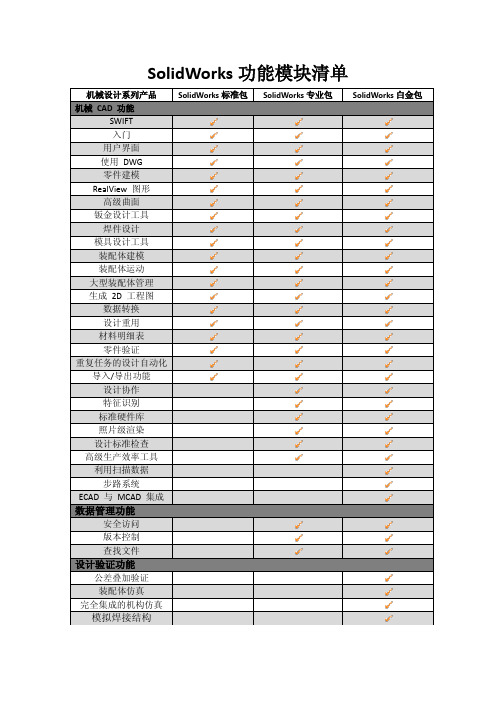
材料明细表
零件验证
重复任务的 设计自动化
导入/导出功 能
设计协作
特征识别
标准硬件库
照片级渲染 设计标准检
查 高级生产效
率工具
使用 SolidWorks,可以自动生成完整的材料明细表 (BOM),从而节约大量的时间。 BOM 具有关联性: 更 改设计时,BOM 将自动更新;反之亦然。 而且,您还 可以将 BOM 数据导出到 Excel、ERP 和其他应用程序 中。 SolidWorks Simulation 工具能帮助新用户和专家确 保其设计具有耐用性、安全性和可制造性。 此外,您 可以使用 SolidWorks FloXpress 对设计进行优化,以 体现水流和气流效应。 SolidWorks 智能零部件技术可自动完成标准零部件的 选取和插入工作,DriveWorksXpress 则可以自动处理 重复的设计任务,并允许对设计进行配置,能够基于同 一个设计快速生成多种变型;结合这两种技术,将可以 节省大量的时间。 通过 SolidWorks,可获得多种功能,用于与同事、上 下游合作伙伴和客户准确交流设计构想和数据。 格式 包括 PDF、TIF、JPEG、DWG、DXF、IGES、STEP、STL、 AVI、Parasolid、Pro/ENGINEER、eDrawings,以及很 多其他格式。 通过生成可供查看和标注的 eDrawings 文件,进行更 加高效的协作。 允许不限数量的收件人对产品设计进 行标注和提供反馈。 当您的协作者使用其他 CAD 系统时,FeatureWorks 可 将来自这些系统的数据直接转换为 SolidWorks 3D 模 型,从而帮助您共享导入的数据。 您可以选择使用 SolidWorks 特征重建导入的整个模型,或选择个别特 征进行转换。 使用 SolidWorks Toolbox,可以即时访问数以千计的 标准硬件(如螺栓和螺钉、轴承、O-环、齿轮等)的预 建 SolidWorks 模型。您可以将这些模型直接拖放到自 己的设计中,或使用 SmartFasteners 功能自动装配扣 件并调整其大小。 在生成任何零件前,使用 PhotoWorks 和 PhotoView 360 来充分利用 SolidWorks 3D 模型,以进行演示、 建议以及虚拟和材质研究。 这样可以节约大量时间, 并消除样机制造和摄影的高昂成本。 使用 SolidWorks Design Checker 提高质量级别。 通 过全面的自动化检查和自动纠正功能,可以在发布设计 和付诸制造前,确保其完全符合公司的标准。 借助 SolidWorks Utilities,设计师可以进行多种操 作,包括对零件或工程图进行比较,以找出两个类似的 设计或类似的工程图之间的差别。FeatureWorks 简化 了使用不同 CAD 系统提供的数据的工作。
solidworks产品数据管理操作书册

solidworks产品数据管理操作书册SolidWorks产品数据管理操作手册简介:随着科技的不断发展,计算机辅助设计软件在工业设计领域的应用越来越广泛。
其中,SolidWorks是一款被广泛使用和认可的三维CAD软件。
作为一名SolidWorks用户,如何高效管理产品数据变得尤为重要。
本文将为大家介绍SolidWorks产品数据管理的操作手册,帮助读者更好地掌握这一关键技能。
1. 建立文件管理体系在使用SolidWorks进行设计时,建立一个系统化的文件管理体系是至关重要的。
首先,应当为不同的项目建立独立的文件夹,并将所有与该项目相关的文件存放在这个文件夹中。
这样可以方便快捷地查找和管理相关文件。
另外,对于每个设计阶段,可以创建相应的子文件夹,从而更好地组织和归档文件。
2. 使用适当的文件命名规范一个好的文件命名规范对于产品数据管理来说至关重要。
建议使用清晰简洁的命名方式,可以按照项目名称、设计阶段、文件类型等多个维度进行命名。
此外,可以使用日期或版本号将文件进行区分,以便追踪和备份。
3. 设定合适的文件属性在SolidWorks中,可以为每个文件设置文件属性,如图号、文件作者、创建时间等。
设置合适的文件属性可以快速获取和管理相关信息。
这些属性对于搜索、排序和过滤文件也非常有帮助。
4. 使用数据卡片SolidWorks提供了数据卡片功能,可以通过创建和编辑数据卡片来记录和管理产品的属性和信息。
数据卡片可以包含各种信息,如零件编号、材料、规格等。
通过使用数据卡片,可以更方便地浏览和查看产品数据,并且可以将其与其他文件关联起来,实现全面的数据管理。
5. 版本管理与变更控制产品设计过程中,不可避免地需要进行修改和更新。
因此,版本管理和变更控制是产品数据管理的重要环节。
在SolidWorks中,可以使用文件管理软件或插件来实现版本管理和变更控制的功能。
通过对每个版本进行标识和记录,可以追踪设计的演进过程,并且可以随时回溯到历史版本。
solidworks使用指导(全)
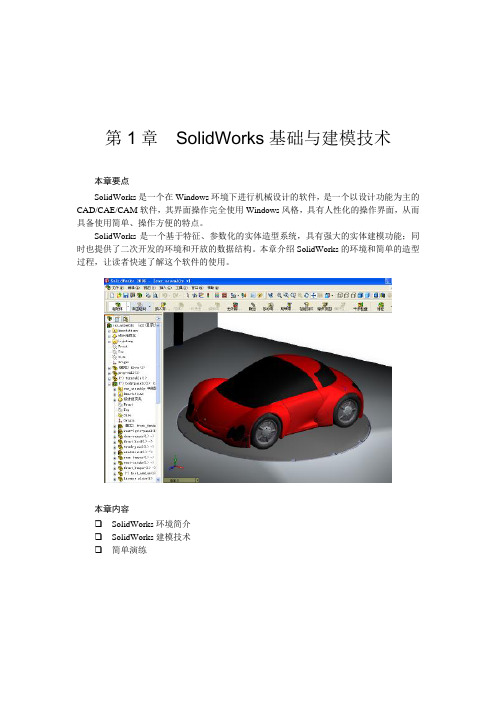
第1章SolidWorks基础与建模技术本章要点SolidWorks是一个在Windows环境下进行机械设计的软件,是一个以设计功能为主的CAD/CAE/CAM软件,其界面操作完全使用Windows风格,具有人性化的操作界面,从而具备使用简单、操作方便的特点。
SolidWorks是一个基于特征、参数化的实体造型系统,具有强大的实体建模功能;同时也提供了二次开发的环境和开放的数据结构。
本章介绍SolidWorks的环境和简单的造型过程,让读者快速了解这个软件的使用。
本章内容❑SolidWorks环境简介❑SolidWorks建模技术❑简单演练第1章SolidWorks基础与建模技术21.1SolidWorks环境简介SolidWorks是美国SolidWorks公司开发的三维CAD产品,是实行数字化设计的造型软件,在国际上得到广泛的应用。
同时具有开放的系统,添加各种插件后,可实现产品的三维建模、装配校验、运动仿真、有限元分析、加工仿真、数控加工及加工工艺的制定,以保证产品从设计、工程分析、工艺分析、加工模拟、产品制造过程中的数据的一致性,从而真正实现产品的数字化设计和制造,并大幅度提高产品的设计效率和质量。
通过本节的学习,读者应熟悉SolidWorks的界面,以及常用工具条的使用。
1.1.1工作环境和模块简介1.启动SolidWorks和界面简介安装SolidWorks后,在Windows的操作环境下,选择【开始】→【程序】→【SolidWorks 2006】→【SolidWorks 2006】命令,或者在桌面双击SolidWorks 2006的快捷方式图标,就可以启动SolidWorks 2006,也可以直接双击打开已经做好的SolidWorks文件,启动SolidWorks 2006。
图1-1是SolidWorks 2006启动后的界面。
图1-1SolidWorks界面这个界面只是显示几个下拉菜单和标准工具栏,选择下拉菜单【文件】→【新建】命第1章SolidWorks基础与建模技术 3 令,或单击标准工具栏中按钮,出现“新建SolidWorks文件”对话框,如图1-2所示。
- 1、下载文档前请自行甄别文档内容的完整性,平台不提供额外的编辑、内容补充、找答案等附加服务。
- 2、"仅部分预览"的文档,不可在线预览部分如存在完整性等问题,可反馈申请退款(可完整预览的文档不适用该条件!)。
- 3、如文档侵犯您的权益,请联系客服反馈,我们会尽快为您处理(人工客服工作时间:9:00-18:30)。
Solid Works BOM展开信息提取用户操作手册及配置说明
一、配置说明:
运用Solid Works BOM展开模块进行企业产品、零部件信息汇总,由于各企业要求不同,针对不同的企业应有不同的模板。
在Solid Works BOM展开模块中由于采用三维模型文件属性作为汇总对象,无需定位,无需读取二维工程图的标题栏及明细表信息。
因此为了减少配置文件和配置的一致性,我们采用pdm.con配置文件中的[字段对应]段中字段的中文表述作为BOM展开的模板配置(配置方法与PDM系统中pdm.con的配置相同)。
例如“ZONGZHONG>>总重”中我们使用“总重”作为展开的属性。
另由于PDM本身的要求,在展开中我们固定了8个字段,分别为“序号、名称、代号、材料、数量、类型、所属部件的代号、文件名”(这8个字段的配置详见表一)。
表一字段详细情况表
二、用户操作手册:
1、用户操作过程中必须保证输入自定义属性名称与属性值和配置中及二维工程图的标题栏,明细表中的对应项相同。
2、用户操作过程中必须保证装配图下所有零件图、子装配图链接的正确性。
具体操作方法如以下例子:
如果某企业需配置“规格”属性:
配置:
1、打开pdm.con,在[字段定义]段增加一行“guige>>规格”。
2、启动PDM,在“产品属性配置”中添加guige字段。
用户操作:
1、打开三维模型(装配或零件)文件,在Solid Woks环境中依次选取菜单项“文件
(File)->属性(Property)”
2、在弹出的属性页对话框中选择标签“自定义”。
然后在名称栏中填写“规格”,在类
型栏中选择“文字”,在数值栏中填写规格。
再点击添加。
而后点击确定即可。
3、“名称”、“代号”分别在“摘要”中“标题”项和“关键字”项填写。
